
Guia passo a passo: como excluir contatos duplicados no iCloud

Como excluir contatos duplicados do iCloud? Como todos os usuários de iPhone e iPad sabem, o iCloud pode sincronizar dados iOS para backup, como contatos, calendários, lembretes e assim por diante. No entanto, com a sincronização cada vez mais frequente de conteúdo com o iCloud, cada vez mais contatos duplicados acabam entrando no iCloud. Para liberar mais espaço no armazenamento do iCloud , é recomendável limpar os arquivos duplicados no iCloud. Portanto, este artigo mostrará o tutorial sobre como excluir contatos duplicados no iCloud.
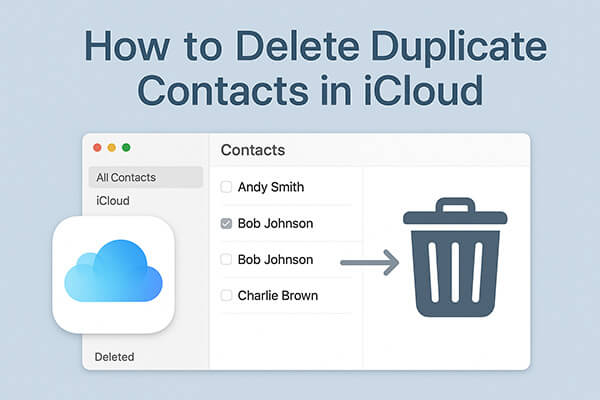
O iCloud pode ajudar a gerenciar contatos duplicados? O iCloud não oferece uma ferramenta integrada para gerenciar contatos duplicados, mas se você tiver apenas alguns, pode removê-los manualmente. Este é um dos métodos mais diretos para gerenciar contatos do iCloud. O processo é simples e não requer o download de software adicional.
Veja como excluir contatos duplicados no iCloud via iCloud.com:
Etapa 1. Abra um navegador da web no seu PC ou Mac e acesse iCloud.com .
Passo 2. Faça login usando seu ID Apple e senha. Pode ser necessário concluir a autenticação de dois fatores, se solicitado.
Etapa 3. Após fazer login, clique no ícone "Contatos" para abrir sua lista de endereços do iCloud.
Passo 4. Navegue pela sua lista de contatos para localizar contatos duplicados. Mantenha pressionada a tecla "Ctrl" ( Windows ) ou "Command" ( Mac ) e clique em cada contato duplicado que deseja remover. Isso permite selecionar vários contatos de uma só vez.
Etapa 5. Depois de selecionar todas as duplicatas, clique no ícone de "engrenagem" no canto inferior esquerdo da tela e escolha "Excluir" no menu.
Passo 6. Uma mensagem de confirmação será exibida perguntando se você tem certeza de que deseja excluir os contatos selecionados. Clique em "Excluir" novamente para confirmar.

Remover contatos um por um no iCloud pode ser demorado, mas se você tiver uma conta do Gmail, poderá fazer isso com muito mais eficiência. No entanto, você precisará exportar todos os seus contatos do iCloud para um arquivo vCard primeiro. Em seguida, siga os passos abaixo para remover contatos duplicados no iCloud via Gmail:
Etapa 1. Entre com sua conta do Gmail.
Etapa 2. Para importar contatos, clique em "Importar" à esquerda.
Etapa 3. Clique em "Selecionar arquivo" e carregue o arquivo vCard.
Etapa 4. Clique em "Mesclar e corrigir" à esquerda, e o programa procurará duplicatas em todos os seus contatos do Google, incluindo aqueles importados do iCloud.
Passo 5. No canto superior direito, clique em "Mesclar tudo" para combinar todas as duplicatas. Para excluir os contatos duplicados no iCloud, acesse Contatos do iCloud.
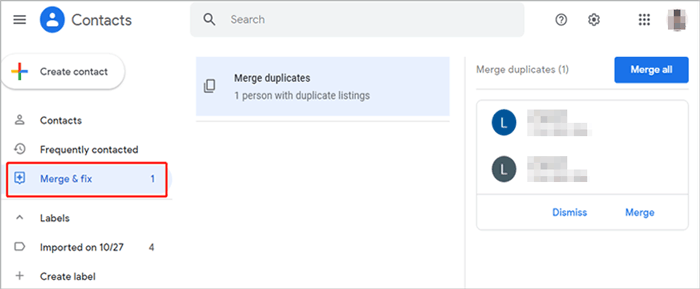
Etapa 6. À esquerda, clique em "Exportar" e escolha os contatos do iCloud na lista de rótulos.
Etapa 7. Selecione "vCard (para contatos iOS )" no menu suspenso "Exportar como" e clique em "Exportar".
Etapa 8. Acesse Contatos do iCloud e importe seus contatos agora livres de duplicatas.
Se você sincronizar contatos com o iCloud no seu Mac , poderá usar o app Contatos integrado para encontrar e mesclar contatos duplicados automaticamente. Isso é perfeito para usuários com muitos contatos que desejam uma abordagem mais rápida e automatizada. As alterações feitas aqui serão sincronizadas em todos os dispositivos conectados ao iCloud.
Veja como excluir contatos duplicados no iCloud no Mac :
Etapa 1. Certifique-se de ter sincronizado os contatos com o iCloud no seu Mac primeiro.
Etapa 2. Abra o aplicativo Contatos no seu Mac .
Etapa 3. Vá até o menu "Cartão" e selecione "Procurar Duplicatas".
Passo 4. Todos os contatos duplicados do iCloud serão exibidos. Clique em "Mesclar" na janela pop-up para combiná-los.

O processo de mesclar contatos duplicados no iCloud usando um iPhone ou iPad é semelhante à primeira configuração. Você será solicitado a escolher se deseja mesclar os contatos.
Veja como excluir contatos duplicados no iCloud no iPhone:
Passo 1. Abra o aplicativo Ajustes e toque no seu nome na parte superior da página.
Passo 2. Selecione "iCloud" e ative a opção "Contatos".
Etapa 3. Quando solicitado a Mesclar ou Cancelar, escolha "Mesclar".

Gerenciar contatos duplicados diretamente no seu iPhone ou iPad pode ser tedioso, especialmente com listas de contatos grandes. Coolmuster iOS Assistant oferece uma solução rápida e eficiente para escanear e excluir contatos duplicados localmente no seu iPhone ou iPad em minutos.
Principais recursos do Assistente iOS :
Veja como excluir contatos duplicados no iPhone/iPad em massa:
01 Instale e abra o programa no seu computador. Conecte seu iPhone/iPad via cabo USB e toque em "Confiar" no seu dispositivo, se solicitado. Após a conexão, as informações do seu iPhone/iPad aparecerão na interface principal.

02 Clique em "Contatos" no painel esquerdo, selecione todos os contatos duplicados da lista e clique no botão "Excluir" na parte superior para removê-los em massa.

Tutorial em vídeo:
Veja como excluir contatos duplicados no iCloud, dependendo das suas preferências e dispositivos. Se você deseja remover contatos duplicados diretamente no seu iPhone/iPad, Coolmuster iOS Assistant pode ajudar. É uma ferramenta de gerenciamento essencial para usuários iOS .
Artigos relacionados:
Como apagar vários contatos no iPhone? Resolvido em 5 maneiras simples
[Guia passo a passo] Como mesclar contatos no iPhone 17/16/15/14/13?
Como apagar todos os contatos do iPhone de uma só vez? [5 maneiras simples]
Contatos do iCloud não sincronizam? 9 métodos comprovados para corrigir





